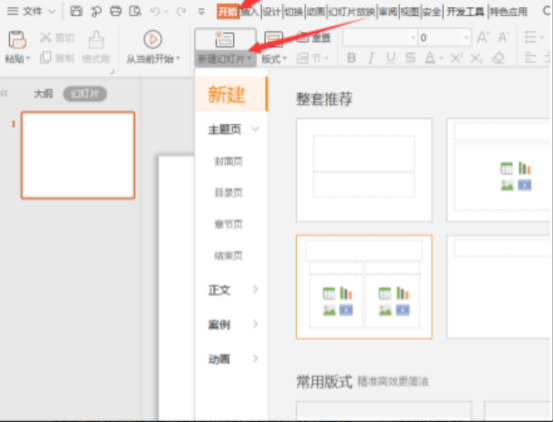- ppt素材大全免费:10张蓝色商业建筑PPT插图素材
- ppt图表制作:两张周工作安排PPT甘特图
- ppt素材大全免费图片:修炼瑜伽的女人PowerPoint素材下载
- ppt图表中图例文字怎么改:拼图——白色拼图墙对比关系PPT模板素材
下面的是PPT教程网给你带来的相关内容:
ppt加页码怎么设置:快速为Powerpoint幻灯片添加页码.doc

快速为幻灯片添加页码在演示的时候,通常都想着讲稿的内容怎样说,就忘记了PPT幻灯片的总页数,特别是页数多的时候,花在前面部分幻灯片的时间多了,后面的内容就不够时间讲了。如果可以在幻灯片里显示总页数就好了,但是并不能够像它的两个“兄弟”那样直接通过在页眉或者页角里插入总页数的方法来给所有幻灯片都加上页数,那怎么办呢?其实我们可以在幻灯片母版上动动手脚就可以实现这一功能了。第一步:打开做好的文件,首先要为每页幻灯片加入编号(相当于Word中的页码)。点击菜单“插入”-“幻灯片编号”,选择“幻灯片编号”ppt加页码怎么设置:快速为Powerpoint幻灯片添加页码.doc,然后点选“全部应用”。第二步:接下来看看整个总共有多少页,例如这个有10页,然后我们就要进入幻灯片母版状态对母版进行编辑。点击菜单“视图”-“母版”-“幻灯片母版”进入母版状态,。第三步:观察幻灯片母版,母版的左下角有一个叫“数字区”的地方,用鼠标点击一下就可以进行编辑。移动光标到“#”符号的后面,然后输入“/10”,当然,“/10”这部分你可以改成自己想要的形式,如“共10页”等等。第四步:编辑完成后,点击菜单“视图”-“普通”,退出母版状态,并保存整个文件。这样我们就可以在每一页的页码后看见自己所设定的总页数了。当你增删的页数时ppt加页码怎么设置,记得更改这里的设置,因为这里不能自动识别的总页数

感谢你支持pptjcw.com网,我们将努力持续给你带路更多优秀实用教程!
上一篇:ppt页面比例怎么设置16.9:ppt 16:9在哪里设置? 下一篇:ppt怎么加音乐背景:怎么去掉ppt里的背景音乐(怎么取消ppt里的背景音乐)
郑重声明:本文版权归原作者所有,转载文章仅为传播更多信息之目的,如作者信息标记有误,请第一时间联系我们修改或删除,多谢。